Guida rapida
Informazioni generali sull'esempio di applicazione
Introduzione
La guida rapida utilizza un esempio di applicazione per illustrare ciascuna fase del processo di installazione, configurazione e utilizzo di TeSys T.
L'esempio di applicazione utilizza il controller LTM R per proteggere e controllare un motore e il carico relativo, in questo caso una pompa.
L'esempio ha lo scopo di:
-
indicare le metodiche di configurazione del controller LTM R in pochi passi,
-
fornire un'applicazione base da modificare per svilupparne una consona alle proprie esigenze
-
fungere da punto di partenza per sviluppare configurazioni più complesse, che integrino altre funzioni come il controllo HMI o di rete
Funzioni svolte
Quando il controller LTM R è stato configurato in modo da proteggere e controllare il motore e la pompa, svolgerà le seguenti funzioni:
-
protezione dal sovraccarico termico
-
protezione del sensore di temperatura motore
-
protezione tensione/dalla tensione insufficiente
-
protezione disinnesto corrente di terra esterna
-
la configurazione iniziale del sistema durante la messa in funzione utilizzando il PC e il software SoMove
Condizioni di esercizio
Le condizioni operative utilizzate nell'esempio di applicazione sono:
-
potenza del motore: 4 kW
-
tensione da linea a linea: 400 V ca
-
corrente: 9 A
-
tensione del circuito di controllo: 230 V ca
-
controllo a 3 fili
-
classe di disinnesto del motore 10
-
pulsante di avvio
-
pulsante di arresto
-
pulsante di reset sulla porta dell'armadio
-
spia di sgancio
-
spia di allarme
-
avviatore diretto a un senso di marcia, senza riduzione della tensione (avviatore diretto in linea)
-
Alimentazione a 24 V cc nella centralina di comando motore o nella stazione di controllo per l'uso futuro con ingressi di un modulo di espansione LTM E
Condizioni della rete
Condizioni della rete utilizzate per l'esempio:
-
protocollo: DeviceNet
-
indirizzo: 1
-
velocità di trasmissione: Velocità di trasmissione automatica
Il controller LTM R viene configurato tramite SoMove e non tramite la rete (la configurazione tramite la porta di rete è disattivata).
La configurazione del software di rete descritta in questo documento utilizza il software di configurazione RSNetWorx per la configurazione di rete e Studio 5000 per la configurazione del PLC.
Componenti utilizzati
Componenti usati nell'esempio di applicazione:
|
Elemento |
Descrizione del componente |
Codice di riferimento |
|---|---|---|
|
1 |
Controller di gestione del motore LTM R 100-240 V CADeviceNet (1,35...27 A FLC) |
LTMR27DFM |
|
2 |
Modulo di espansione LTM E da 100-240 V CA |
LTMEV40FM |
|
3 |
Cavo di collegamento RJ45 da LTM R a LTM E |
LTMCC004 |
|
4 |
Convertitore da USB a RS485 |
TCSMCNAM3M002P |
|
5 |
Versione del software di SoMove ≥ 2.3 |
SoMove |
|
6 |
TeSys DTM Libreria v2.8 per TeSys T e TeSys U |
DTM Files |
|
7 |
CT disinnesto corrente terra esterna |
TA30 |
|
8 |
Sensore di temperatura motore esterno PTC binario |
Fornito dall'utente |
Presentazione del sistema di gestione dei motori TeSys T
Informazioni generali sul sistema
Il sistema di gestione dei motori TeSys T offre funzionalità di protezione, controllo e monitoraggio dei motori a induzione CA monofase e a 3 fasi.
Il sistema offre funzioni di diagnostica e statistica, oltre ad allarmi e disinnesti configurabili, che consentono di organizzare al meglio la manutenzione predittiva dei componenti e garantiscono i dati necessari al continuo miglioramento dell'intero sistema.
I 2 componenti hardware principali del sistema sono:
-
il controller LTM R e
-
il modulo di espansione LTM E.
Presentazione del sistema
Le tabelle seguenti descrivono i componenti principali del sistema di gestione dei motori TeSys® T.
|
Controller LTM R |
Descrizione funzionale |
Codice di riferimento |
|---|---|---|
|
LTMR08DBD (24 V CC, 0,4...8 A FLC) |
|
|
LTMR27DBD (24 V CC, 1,35...27 A FLC) |
||
|
LTMR100DBD (24 V CC, 5...100 A FLC) |
||
|
LTMR08DFM (100...240 V CA, 0,4...8 A FLC) |
||
|
LTMR27DFM (100...240 V CA, 1,35...27 A FLC) |
||
|
LTMR100DFM (100...240 V CA, 5...100 A FLC) |
|
Modulo di espansione LTM E |
Descrizione funzionale |
Codice di riferimento |
|---|---|---|
Componenti aggiuntivi per un modulo di espansione optional:
|
LTMEV40BD (ingressi logici a 24 V CC) |
|
|
LTMEV40FM (ingressi logici 100...240 V CA) |
|
SoMove: software |
Descrizione funzionale |
Codice di riferimento |
|---|---|---|
Componenti aggiuntivi necessari per il software SoMove:
|
SoMove ≥ 2,3 |
|
|
TCSMCNAM3M002P (Convertitore da USB a RS485) |
|
Unità di controllo operatore LTMCU |
Descrizione funzionale |
Codice di riferimento |
|---|---|---|
Componenti aggiuntivi per un modulo HMI optional:
|
LTMCU |
|
|
LTM9CU30 (Cavo di comunicazione per HMI) |
||
|
TCSMCNAM3M002P (Convertitore da USB a RS485) |
||
|
LTM9KCU Kit per LTMCU portatile |
Descrizione di LTM R e LTM E
I diagrammi seguenti presentano le caratteristiche del controller LTM R e modulo di espansione LTM E:
Installazione
Panoramica
La seguente procedura spiega come installare e configurare fisicamente il sistema TeSys T in base alle condizioni operative utilizzate nell'esempio di applicazione. La procedura per le altre configurazioni è identica.
La procedura di installazione completa viene illustrata nei fogli di istruzioni forniti con il controller LTM R e il modulo di espansione LTM E. Una descrizione dettagliata si trova anche nel capitolo Installazione del manuale utente.
 PERICOLO PERICOLO |
|---|
|
RISCHIO DI SCOSSA ELETTRICA, ESPLOSIONE O ARCO ELETTRICO
Prima di lavorare con i componenti, escludere tutte le
alimentazioni.
Utilizzare dispositivi di protezione individuale
(DPI) adeguati e adottare le pratiche di sicurezza per lavori elettrici.
Il mancato rispetto di queste istruzioni provocherà morte o gravi infortuni.
|
I diagrammi seguenti indicano le dimensioni fisiche del controller LTM R e del modulo di espansione LTM E:
Montare LTM R e LTM E
Montare il controller LTM R e il modulo di espansione LTM E rispettando le distanze minime e la posizione operativa.
Collegare LTM R a LTM E
Collegare il controller LTM R e il modulo di espansione LTM E utilizzando il cavo RJ45.
Connessione a un dispositivo HMI TeSys T LTMCU (opzionale)
Cablaggio dei trasformatori di corrente
Cablare i trasformatori di corrente in base alle condizioni operative:
-
Range prodotto → 1,35 - 27 A
-
Corrente nominale motore → 9 A
Cablare il sensore di corrente di terra
Cablare LTM R
-
Cablare alimentazione e I/O.
-
Cablare i sensori di temperatura.
| AVVISO |
|---|
|
POSSIBILE DANNO IRREVERSIBILE DEGLI INGRESSI LOGICI
Il mancato rispetto di queste istruzioni può provocare danni alle apparecchiature.
|
Cablare LTM E
I 4 ingressi logici sul modulo di espansione LTM E (I.7 - I.10) non vengono alimentati dalla tensione di comando del controller LTM R.
Cablare i trasformatori di tensione e gli I/O del modulo di espansione LTM E.
Uso di un relè di interposizione CA
L'uso di un relè di interposizione AC è consentito solo su distanze brevi, quando la tensione AC è obbligatoria.
|
Tensione relè AC RSB1 |
24 V CA |
48 V CA |
120 V CA |
230/240 V CA |
|
Distanza massima tra i fili in parallelo senza schermatura metallica |
3.000 m (10.000 ft) |
1.650 m (5,500 ft) |
170 m (550 ft) |
50 m (165 ft) |
|
Distanza massima tra i fili in parallelo con schermatura metallica |
2.620 m (8.600 ft) |
930 m (3.000 ft) |
96 m (315 ft) |
30 m (100 ft) |
Uso di relè di interposizione AC con un raddrizzatore
Usare relè di interposizione CA con raddrizzatore su lunghe distanze quando la tensione CA è obbligatoria.
Aggiungere un raddrizzatore composto da diodi 1 A / 1000 V per comandare un relè di interposizione CA. In questo modo, la corrente CA raddrizzata fluisce nel cavo di controllo quando il commutatore nel percorso continuo è chiuso.
|
Tensione relè CA RSB1 |
24 V CA |
48 V CA |
120 V CA |
230/240 V CA |
|
Distanza massima tra i fili in parallelo senza schermatura metallica |
3.000 m (10.000 ft) |
3.000 m (10.000 ft) |
3.000 m (10.000 ft) |
3.000 m (10.000 ft) |
|
Distanza massima tra i fili in parallelo con schermatura metallica |
3.000 m (10.000 ft) |
3.000 m (10.000 ft) |
3.000 m (10.000 ft) |
3.000 m (10.000 ft) |
Cablaggio del controller LTM R
Il diagramma seguente illustra il circuito di alimentazione principale e il controllo locale a 3 fili (a impulsi) con controllo di rete selezionabile, corrispondente all'esempio di applicazione.

1 Contattore
2 Trasformatore di disinnesto corrente di terra
3 Termistore binario PTC
4 Indicazione allarme rilevato
5 Indicazione disinnesto rilevato
L Controllo locale
O Spento
N Controllo della rete
Configurazione
Panoramica
Una volta effettuate le connessioni del cablaggio, il passo successivo consiste nel configurare i parametri utilizzando il software SoMove. Per maggiori dettagli, vedere il capitolo SoMove del manuale utente.
 AVVERTIMENTO AVVERTIMENTO |
|---|
|
FUNZIONAMENTO IMPREVISTO DELL'APPARECCHIATURA
L’uso di questo prodotto richiede esperienza nella
progettazione e nella programmazione di sistemi di controllo. Solo
il personale in possesso di tali requisiti è autorizzato a programmare
e utilizzare il prodotto.
Attenersi alle normative e ai codici locali e
nazionali in materia di sicurezza.
Il mancato rispetto di queste istruzioni può provocare morte, gravi infortuni o danni
alle apparecchiature.
|
Collegarsi al software SoMove™
Impostazione dei parametri
|
Passo |
Azione |
Risultato |
|---|---|---|
|
1 |
Avviare il software . |
– |
|
2 |
Nella schermata , selezionare la scheda sul lato sinistro. |
Viene visualizzata la finestra di dialogo . |
|
3 |
Selezionare il pulsante nell'angolo superiore destro della finestra. |
|
|
4 |
Nella finestra di dialogo definire le seguenti impostazioni:
|
|
|
5 |
Confermare l'impostazione selezionata e fare clic su . |
Viene visualizzata la finestra di dialogo . |
|
6 |
Nella finestra di dialogo , selezionare il pulsante . NOTA: Il software SoMove cerca qualsiasi
Tesys T collegato tramite il cavo USB-RS485.
|
L'unità Tesys T viene visualizzata nello spazio vuoto posto sopra il pulsante . |
|
7 |
Una volta visualizzata l'unità Tesys T, fare clic su . |
Viene visualizzata la schermata . |
|
8 |
Selezionare il pulsante . |
Viene visualizzata la finestra di dialogo . |
|
9 |
Nella finestra di dialogo , effettuare le seguenti scelte:
|
|
|
10 |
Confermare le impostazioni selezionate e fare clic su . |
Viene visualizzata la finestra di dialogo . |
|
11 |
Nella finestra di dialogo selezionare il controller, la relativa versione del firmware, il modulo di espansione e la relativa versione del firmware. In questo esempio sono state selezionate le seguenti impostazioni.
|
|
|
12 |
Confermare l'impostazione selezionata e fare clic su . |
Viene visualizzata la pagina iniziale del progetto SoMove. |
|
13 |
Selezionare la scheda per configurare il dispositivo Tesys T. I parametri dell'applicazione di esempio sono stati impostati in base all'elenco delle impostazioni dei parametri. |
– |
|
14 |
Selezionare per salvare il file di configurazione. |
Viene visualizzata la finestra di dialogo . |
|
15 |
Immettere un nome pertinente e fare clic su . |
– |
Elenco delle impostazioni dei parametri
Impostazioni dei parametri per l'esempio di applicazione:
|
Ramo Device Information |
Voce secondaria |
Parametro |
Impostazione |
|---|---|---|---|
|
Device information (Informazioni dispositivo) |
– |
Current range (Campo di corrente) |
1,35-27 A |
|
Network (Rete) |
DeviceNet |
||
|
Control voltage (Tensione di controllo) |
100-240 V CA |
|
Ramo Settings |
Voce secondaria |
Parametro |
Impostazione |
|---|---|---|---|
|
Motor and Control Settings (Impostazioni motore e controlli) |
Motor operating mode (Modalità di funzionamento del motore) |
Nominal voltage (Tensione nominale) |
400 V |
|
Nominal power (Potenza nominale) |
4 kW |
||
|
Operating mode (Modalità di funzionamento) |
Indipendente a 3 fili |
||
|
Contactor rating (Portata contattore) |
9 A |
||
|
Fase |
Trifase |
||
|
Motor temperature sensor (Sensore temperatura motore) |
Tipo di sensore |
PTC binario |
|
|
Trip enable (Attivazione disinnesto) |
Abilitato |
||
|
Trip level (Soglia sgancio) |
A seconda del motore |
||
|
Alarm level (Soglia di allarme) |
A seconda del motore |
||
|
Load CT (TC di carico) |
Load CT ratio (Rapporto TC di carico) |
Interna |
|
|
Load CT passes (Passaggi TC di carico) |
1(1) |
||
|
Sensore corrente di terra |
Corrente di terra, rapporto sensore |
1000:1 |
|
|
Control mode |
Local control (Controllo locale) |
Morsettiera |
|
|
Thermal Settings (Impostazioni termico) |
Thermal overload (Sovraccarico termico) |
Tipo di disinnesto |
Termico inverso |
|
Classe del disinnesto |
10 |
||
|
FLC1 (1) |
50%(1) (equivalente a 9 A) |
||
|
Trip enable (Attivazione disinnesto) |
Abilitato |
||
|
Alarm enable (Attivazione allarme) |
Abilitato |
||
|
Current Settings (Impostazioni della corrente) |
Ground Current Mode (Modalità corrente di terra) |
Trip enable (Attivazione disinnesto) |
Abilitato |
|
Trip level (Soglia sgancio) |
1 A |
||
|
Trip timeout (Timeout disinnesto) |
0,5 s |
||
|
Alarm enable (Attivazione allarme) |
Abilitato |
||
|
Alarm level (Soglia di allarme) |
200 mA |
||
|
Voltage Settings (Impostazioni della tensione) |
Undervoltage (Tensione insufficiente) |
Trip enable (Attivazione disinnesto) |
Abilitato |
|
Trip level (Soglia sgancio) |
85% |
||
|
Trip timeout (Timeout disinnesto) |
3 s |
||
|
Alarm enable (Attivazione allarme) |
Abilitato |
||
|
Alarm level (Soglia di allarme) |
90 % |
(1) VedereImpostazioni del parametro FLC (corrente a pieno carico)
Trasferimento del file di configurazione
Impostazioni del parametro FLC (corrente a pieno carico)
Nozioni di base sul parametro FLC
-
Corrente di carico - rapporto = corrente di carico - primaria / (corrente di carico - secondaria * Passaggi)
-
Corrente - sensore max = Corrente - range max * corrente di carico - rapporto
-
Il parametro Corrente, range max viene determinato dal codice di riferimento commerciale del controller LTM R. Viene memorizzato in unità di 0,1 A e presenta uno dei seguenti valori: 8,0, 27,0 o 100,0 A.
-
Il parametro Contattore, portata viene memorizzato in unità da 0,1 A. L'utente può impostarlo su un valore compreso tra 1,0 e 1000,0 A.
-
FLCmax è il più basso tra i valori dei parametri corrente – sensore max e contattore - portata.
-
FLCmin = Corrente - sensore max / 20 (arrotondato al centesimo di Ampere più vicino). La FLCmin viene memorizzata internamente in unità da 0,01 A.
Conversione degli Ampere in valori FLC
I valori FLC vengono memorizzati come percentuali di FLCmax
FLC (in %) = FLC (in A) / FLCmax
Esempio (nessun trasformatore di corrente esterna)
Dati:
-
FLC (in A) = 9 A
-
Range corrente max = 27,0 A
-
TC di carico primario = 1
-
TC di carico secondario = 1
-
Passaggi = 1 o 2
-
Portata contattore = 18,0 A
Parametri calcolati con 1 passaggio:
-
Rapporto CT di carico = CT di carico primaria / (corrente di carico secondaria * passaggi) = 1 / (1 * 1) = 1,0
-
Sensore corrente max = range corrente max * rapporto TC di carico = 27,0 * 1,0 = 27,0 A
-
FLCmax = min (sensore corrente max, portata contattore) = min (27,0, 18,0) = 18,0 A
-
FLCmin = max sensore corrente/ 20 = 27,0 / 20 = 1,35 A
-
FLC (in %) = FLC (in A) / FLCmax = 9,0 / 18,0 = 50%
Parametri calcolati con 2 passaggi:
-
Rapporto CT di carico = 1 / (1 * 2) = 0,5
-
Sensore corrente max = 27,0 * 0,5 = 13,5 A
-
FLCmax = min (13,5, 18,0) = 13,5 A
-
FLCmin = max sensore corrente / 20 = 13,5 / 20 = 0,67 A
-
FLC (in %) = FLC (in A) / FLCmax = 9,0 / 13,5 = 66 %
Diagnostica
LED di LTM R e LTM E
LED
Utilizzare i 5LED posti sulla parte anteriore del controller LTM R per monitorarne lo stato, come indicato di seguito:
|
LED di LTM R |
Colore |
Descrizione |
Indicazione |
|---|---|---|---|
|
HMI Comm |
Giallo |
Attività di comunicazione tra controller LTM R e modulo di espansione LTM E |
|
|
Power |
Verde |
LTM R: condizione di alimentazione del controller o disinnesto interno |
|
|
Alarm |
Rosso |
Disinnesto o allarme di protezione o condizione di disinnesto interno |
|
|
Fallback |
Rosso |
Collegamento di comunicazione tra il controller LTM R e il modulo di rete |
|
|
MNS |
Giallo |
Comunicazione in corso sul bus di rete |
|
Utilizzare i 5 LED posti sulla parte anteriore del modulo di espansione LTM E per monitorarne lo stato:
|
LED di LTM E |
Colore |
Descrizione |
Indicazione |
|---|---|---|---|
|
Power |
Verde o rosso |
Modulo alimentato o condizione di disinnesto interno |
|
|
Ingressi digitali I.7, I.8, I.9 e I.10 |
Giallo |
Stato dell'ingresso |
|
Utilizzabile con l'unità di controllo operatore TeSys T LTMCU
Funzioni disponibili
Una volta eseguito il collegamento a LTM R, è possibile usare LTMCU per:
-
Configurare i parametri del controller LTM R,
-
visualizzare informazioni sulla configurazione e sul funzionamento del controller LTM R,
-
monitorare guasti e allarmi generati dal controller,
-
controllare localmente il motore utilizzando l'interfaccia di controllo locale.
Parte anteriore di LTM CU
Tasti di navigazione
I tasti di navigazione di LTMCU sono contestuali, vale a dire la funzione degli stessi dipende dalle icone associate visualizzate sul display LCD. Queste icone variano in base al display, di conseguenza variano anche le funzioni dei tasti di navigazione.
I tasti di navigazione possono essere impiegati per:
-
navigare nei menu e nei menu secondari,
-
scorrere un elenco di valori,
-
selezionare un parametro in un elenco di valori
-
uscire da un elenco di valori senza effettuare selezioni
-
tornare al menu principale (primo livello)
-
passare dalla presentazione manuale a quella automatica nella visualizzazione Quick View (Vista rapida)
Lo schema seguente mostra un esempio delle varie funzioni dei tasti di navigazione associati a un'icona sul display LCD:

1 Area informazioni del display LCD
2 Area delle icone di navigazione contestuali del display LCD
3 Passa al menu di livello superiore successivo
4 Passa alla voce successiva in un menu
5 Seleziona una voce
6 Passa alla voce precedente in un menu
7 Torna al menu principale
Visualizzazioni LCD
LTMCU dispone di 3 diversi display LCD:
|
Display LCD |
Funzionalità |
|---|---|
|
Menu |
|
|
Quick View (Vista rapida) |
|
|
Sganci e allarmi rilevati |
|
Icone per la navigazione contestuale
La seguente tabella descrive le icone utilizzate con i pulsanti di navigazione contestuale su LTMCU:
|
Icona |
Descrizione |
Icona |
Descrizione |
|---|---|---|---|
|
Abilita l'accesso al menu principale da un menu secondario o da Quick View |
Abilita l'accesso a Quick View dal menu principale da un menu secondario |
||
|
Scorrimento verso il basso |
Abilita l'accesso al modo di scorrimento manuale (quando Quick View è in modo di scorrimento automatico) |
||
|
Scorrimento verso l'alto |
Abilita l'accesso al modo di scorrimento automatico (quando Quick View è in modo di scorrimento manuale) |
||
|
Convalida un'impostazione o un valore e abilita l'accesso a un menu secondario quando si seleziona un menu |
Usato per aumentare un valore in modo menu |
||
|
Passa al menu di livello superiore |
Usato per ridurre un valore in modo menu |
||
|
Quando una voce di menu è protetta da password questa icona abilita l'accesso alla videata di immissione password |
Icone informative
La tabella seguente descrive le icone nell'area informativa del display LCD. Le icone indicano anche il menu o il parametro selezionato:
|
Icona |
Descrizione |
Icona |
Descrizione |
|---|---|---|---|
|
Menu principale |
Indica che la visualizzazione corrente è Quick View |
||
|
Menu di misurazione delle impostazioni |
Indica il rilevamento di un allarme |
||
|
Menu di impostazione della protezione |
Indica il rilevamento di un errore |
||
|
Menu delle impostazioni di controllo |
Informazione |
||
|
Menu Servizi |
Casella di controllo selezionata |
||
|
Menu di impostazione della lingua |
Casella di controllo non selezionata |
||
|
Pulsante di opzione selezionato |
Voce selezionata (da aggiungere alla visualizzazione Quick View) |
||
|
Pulsante di opzione non selezionato |
LTM R in modalità configurazione |
Esempio di display HMI
Esempio di display LCD del terminale HMI che visualizza una corrente media pari a 0,39 A in controllo locale, motore in modalità run:

1 Icona visualizzazione Quick View
2 Nome dell'impostazione attualmente visualizzata
3 Stato del motore
4 Tasto di scelta rapida per il menu principale
5 Icona di scorrimento manuale: premendo il tasto di navigazione contestuale associato è possibile passare allo scorrimento manuale
6 Valore dell'impostazione visualizzata
Comunicazione di rete su DeviceNet™
Cablaggio della porta di comunicazione
Impostazione dei parametri
Per l'applicazione di esempio, impostare i seguenti parametri utilizzando il software SoMove™:
|
Impostazioni di menu |
Voce secondaria |
Parametro |
Impostazione |
|---|---|---|---|
|
Device information (Informazioni dispositivo) |
– |
Network (Rete) |
DeviceNet™ |
|
Communication (Comunicazione) |
Network port (Porta di rete) |
Address (Indirizzo) |
1 |
|
Velocità di trasmissione |
Velocità di trasmissione automatica |
||
|
Configurazione tramite porta di rete |
Disabilitato |
È possibile impostare la velocità di trasmissione automatica solo a patto di soddisfare le seguenti condizioni: almeno 1 secondario viene configurato con una velocità di trasmissione specifica.
Come impostazione predefinita, il parametro porta di rete, perdita comunicazione è abilitato. Se necessario, è possibile disabilitarlo.
Messaggistica
I tipi di connessione sono:
-
Messaggistica I/O
I messaggi I/O contengono dati specifici dell'applicazione. La loro comunicazione avviene tramite connessioni singole e multicast tra un produttore di applicazione e l'applicazione consumer corrispondente.
-
Connessioni di messaggistica esplicita
Le connessioni per lo scambio di messaggi espliciti forniscono percorsi di comunicazione punto a punto, per qualsiasi uso, tra due dispositivi specifici. I messaggi espliciti consentono di comandare l’esecuzione di attività specifiche e riportarne i risultati. Utilizzare le connessioni dei messaggi espliciti per configurare i nodi e diagnosticare le condizioni.
Architettura di comunicazione

1 Chassis 1756-A7 Allen-Bradley ControlLogix con 7 slot
2 Alimentazione 1756-PA72 Allen-Bradley ControlLogix 120-240 V CA
3 Controller1756-L71 Allen-Bradley ControlLogix revisione 24
4 Scanner1756-DNB Allen-Bradley ControlLogix DeviceNet™
5 Controller di comunicazione LTMR27DFM LTM R tramite DeviceNet™
6 Modulo di espansione LTM E LTMEV40FM
7 Presa di alimentazione
8 Alimentazione (24 V CC)
Strumenti software
|
Codice di riferimento |
Freeware |
Descrizione |
|---|---|---|
|
9357-DNETL3 |
– |
RSNetWorx per l'applicazione DeviceNet™ dedicata alla configurazione e al monitoraggio delle reti DeviceNet™ e alla configurazione dei dispositivi connessi. |
|
9324-RLD300ENE |
– |
Software di configurazione e programmazione RSLogix Designer per la linea di controller Allen-Bradley Logix5000. |
|
– |
TeSys T MMC L |
Un sistema controller di gestione motori TeSys® T privo di modulo di espansione e configurabile tramite la porta HMI. Questa variante consente di preservare la configurazione locale. |
|
– |
TeSys T MMC L EV40 |
Un sistema controller di gestione motori TeSys® T con modulo di espansione e configurabile tramite la porta HMI. Questa variante consente di preservare la configurazione locale. |
|
– |
TeSys T MMC R |
Un sistema controller di gestione motori TeSys® T privo di modulo di espansione e configurabile via rete. |
|
– |
TeSys T MMC R EV40 |
Un sistema controller di gestione motori TeSys® T con modulo di espansione e configurabile via rete. |
Assemblaggio della rete fisica
Per costruire una rete DeviceNet™:
|
Passo |
Azione |
|---|---|
|
1 |
Installare il modulo dello scanner DeviceNet nello slot desiderato del PLC. |
|
2 |
Controllare che l'indirizzo del nodo di rete e la velocità di trasmissione di DeviceNet siano impostati correttamente in SoMove. |
|
3 |
Effettuare i collegamenti con un cavo di rete e connettori terminali DeviceNet™ fabbricati in conformità alle specifiche ODVA. |
|
4 |
Installare il sistema in rete collegando il PLC al controller LTM R con il cavo DeviceNet™. |
|
5 |
Collegare il PC RSNetWorx al processore. |
Configurazione della rete via software
Per configurare la rete DeviceNet™:
|
Passo |
Azione |
Commento |
|---|---|---|
|
1 |
Azione in RSNetWorx. |
|
|
2 |
||
|
3 |
||
|
4 |
Azione in Studio 5000. |
|
|
5 |
Registrare l'EDS del controller
Per registrare l'EDS del controller nella libreria EDS di RSNetWorx:
Configurazione del controller offline
Aggiunta di dispositivi alla rete quando lo strumento di configurazione è offline:
Configurazione scanner
Configurazione del PLC in Studio 5000
|
Passo |
Azione |
Risultato |
|---|---|---|
|
1 |
In Studio 5000, selezionare . |
– |
|
2 |
Selezionare il tipo di controller. |
|
|
3 |
Selezionare il telaio. |
|
|
4 |
Selezionare . Fare clic con il pulsante destro del mouse e selezionare |
|
|
5 |
Selezionare lo scanner nell'elenco . |
|
|
6 |
Vengono visualizzate le proprietà del modulo. Selezionare le dimensioni di input/output in word:
Selezionare lo slot nel . Nel nostro esempio, lo slot 4. Fare clic su per terminare la configurazione. |
|
|
7 |
Selezionare . Fare clic sul percorso appropriato e selezionare . |
|
|
8 |
Scaricare l'applicazione nel controller. |
– |
|
9 |
Selezionare per avviare lo scanner, quindi impostare . |
|
|
10 |
Selezionare per visualizzare i dati restituiti da TeSys T. |
Test di comunicazione DeviceNet
Registri per il funzionamento semplificato
Variabili di comando 700-704
Istanza 100: LTM R Registri di controllo:
|
Byte 0 |
Byte 1 |
Byte 2 |
Byte 3 |
Byte 4 |
Byte 5 |
|---|---|---|---|---|---|
|
Percorso 6C : 01 : 05 (Registro 704) |
Percorso 6C : 01 : 04 (Registro 703) |
Percorso 6C : 01 : 01 (Registro 700) |
|||
|
LSB (bit meno significativo) |
MSB (bit più significativo) |
LSB |
MSB |
LSB |
MSB |
Le variabili di comando 700-704 vengono descritte di seguito:
|
Registro |
Indirizzo DeviceNet |
Tipo di variabile |
Variabili di lettura/scrittura |
|---|---|---|---|
|
700 |
6C : 01 : 01 |
Word |
Registro disponibile per la scrittura a distanza di comandi, che è possibile elaborare con una logica personalizzata specifica |
|
701-703 |
6C : 01 : 02 - 6C : 01 : 04 |
(Riservato) |
|
|
704 |
6C : 01 : 05 |
Word |
Registro di controllo 1 |
|
bit 0, comando motore, comando marcia avanti (1) |
|||
|
bit 1, comando motore, comando marcia indietro (1) |
|||
|
bit 2 (riservato) |
|||
|
bit 3, comando reimpostazione disinnesto |
|||
|
bit 4 (riservato) |
|||
|
bit 5, autotest - comando |
|||
|
bit 6, motore - comando bassa velocità |
|||
|
bit 7-15 (riservati) |
|||
|
(1) Anche in modo Sovraccarico è possibile usare i bit 0 e 1 del registro 704 per controllare a distanza LO1 e LO2. |
|||
Variabili di monitoraggio 451, 455, 460, 466
Istanza 110: LTM R Registri di monitoraggio (con configurazione dinamica)
Questo assieme contiene diversi registri di monitoraggio di solito utilizzati con i dispositivi LTM R. È possibile scegliere i registri impostando gli attributi 5-8 dell'oggetto interfaccia DeviceNet:
|
Byte 0 |
Byte 1 |
Byte 2 |
Byte 3 |
Byte 4 |
Byte 5 |
Byte 6 |
Byte 7 |
|---|---|---|---|---|---|---|---|
|
Puntamento del registro usando il percorso C6 : 01 : 05 (Registro 455) |
Puntamento del registro usando il percorso C6: 01 : 06 (Registro 460) |
Puntamento del registro usando il percorso C6 : 01 : 07 (Registro 451) |
Puntamento del registro usando il percorso C6 : 01 : 08 (Registro 466) |
||||
|
LSB |
MSB |
LSB |
MSB |
LSB |
MSB |
LSB |
MSB |
Le variabili di monitoraggio 451, 455, 460 e 466 vengono descritte di seguito:
|
Registro |
Indirizzo DeviceNet |
Tipo di variabile |
Variabili di sola lettura |
|---|---|---|---|
|
451 |
68 : 01 : 02 |
Ulnt |
Codice disinnesto (codice dell'ultimo disinnesto o del disinnesto prioritario) |
|
455 |
68 : 01 : 06 |
Word |
Registro 1 stato di sistema |
|
bit 0, sistema pronto |
|||
|
bit 1, sistema attivo |
|||
|
bit 2, disinnesto di sistema |
|||
|
bit 3, allarme di sistema |
|||
|
bit 4, sistema intervenuto |
|||
|
bit 5, reimpostazione disinnesto autorizzata |
|||
|
bit 6, controller - alimentazione |
|||
|
bit 7, motore, in marcia (con rilevamento di corrente se superiore al 10% FLC) |
|||
|
bit 8-13, motore, corrente media, rapporto 32 = 100 % FLC - 63 = 200 % FLC |
|||
|
bit 14, ingresso remoto |
|||
|
bit 15, motore, avviamento (avviamento in corso) 0 = corrente in discesa inferiore al 150 % FLC 1 = corrente in salita superiore al 10 % FLC |
|||
|
460 |
68 : 01 : 0B |
UInt |
Codice allarme |
|
466 |
68 : 01 : 11 |
UInt |
Corrente media, rapporto (% FLC) |
























































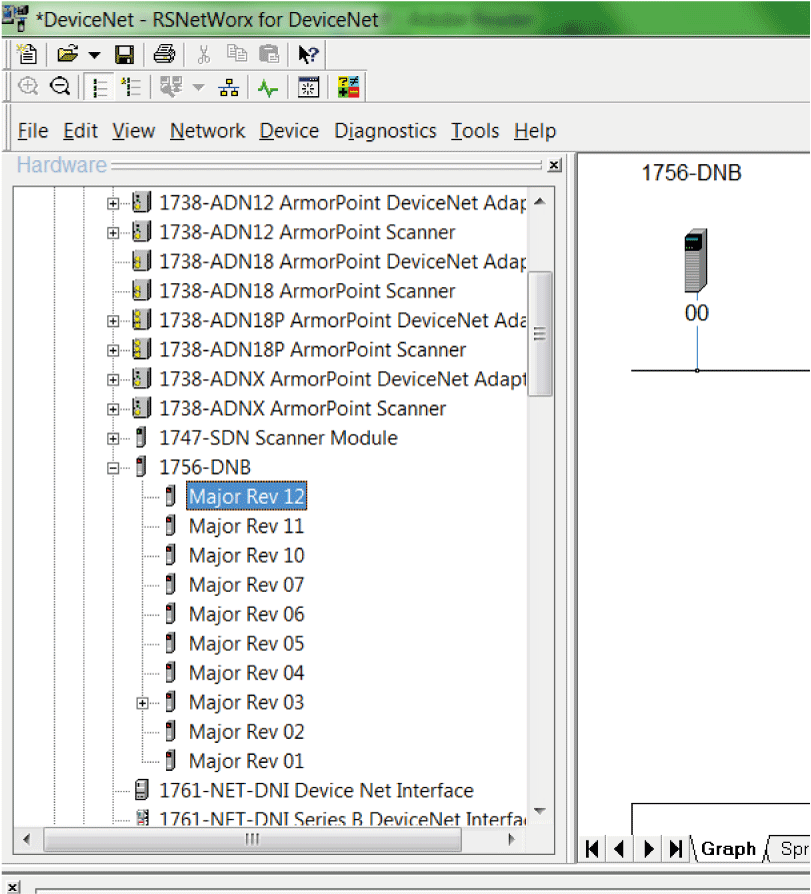



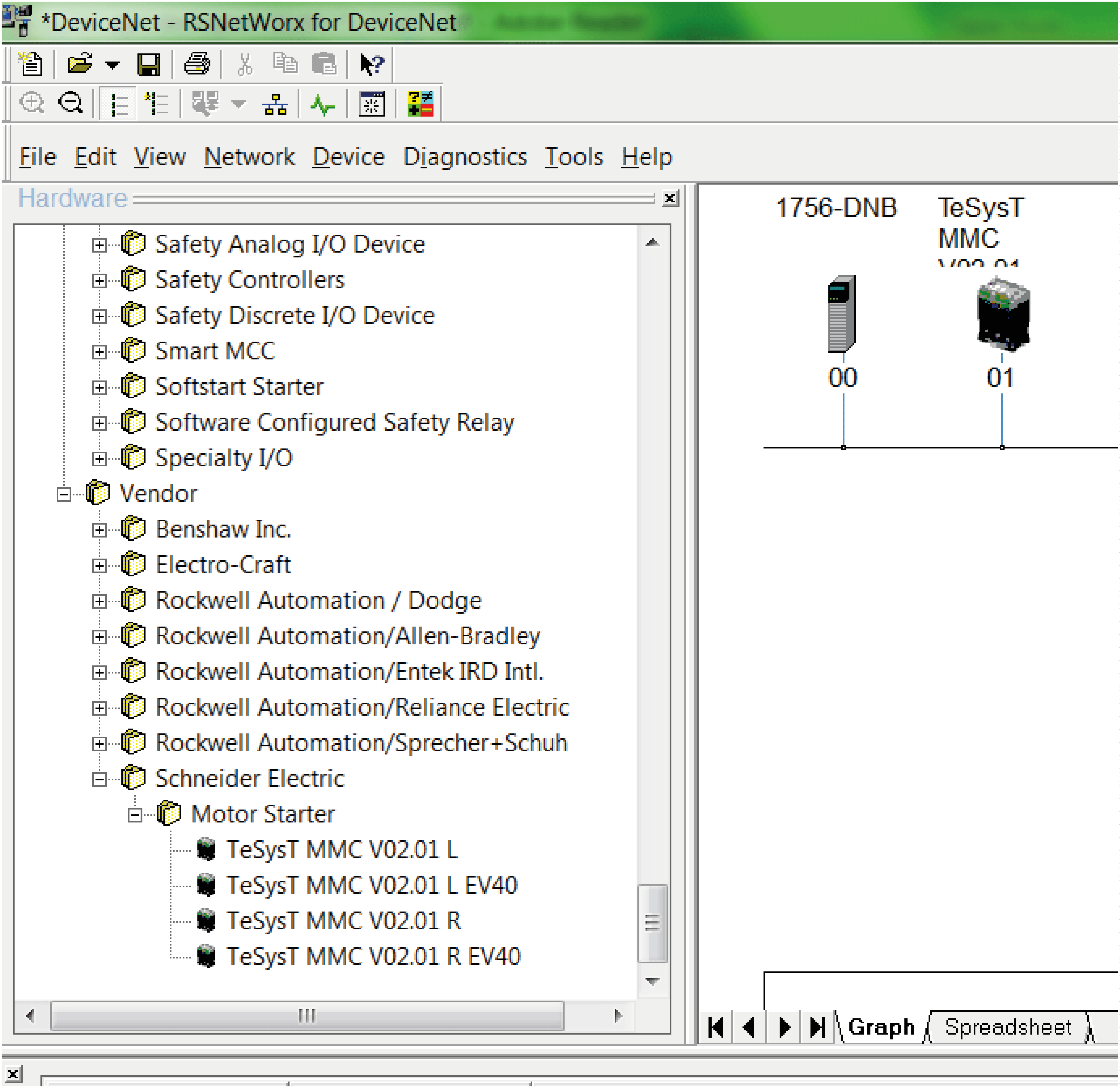












This table will be updated later. Pierre to provide the changes.